當您看到“無法打開該應用程序,因為它是來自身份不明的開發人員”錯誤時,這是因為Apple要求開發人員提交批准以允許其應用程序在Mac上運行。那麼,你怎麼能解決這個問題呢?
作為一個經常在我的Mac上嘗試新應用程序的人,我一直在看到此消息一直在彈出。這樣做的主要目的是確保Mac免受惡意軟件的影響,並避免盡可能多的惡意應用程序。但是,當您只想盡快安裝應用程序時,可能會令人沮喪。
幸運的是,這是一個快速解決的問題。
關鍵要點
- 當您獲得'該應用程序無法打開時,因為它來自Mac上的一個未知開發人員的錯誤,請不要擔心,因為它是Mac的Gatekeeper程序的一部分。
- Gatekeeper是已知Mac從惡意軟件中更安全的原因之一。
- 確保,如果您要繞過守門人,您要下載的應用程序是從安全的來源你相信。
- 確保這一點您正在使用最新版本您要安裝的任何軟件。
- 您可以嘗試刪除隔離屬性從應用程序繞過它。如果那不起作用,你可以完全禁用看門人。但是,請確保您再次啟用它以確保安全。
- 您不能總是確定您的Mac免於惡意軟件,所以保留諸如CleanMymac之類的公用事業計劃為了偶爾進行惡意軟件掃描。
在Mac上解決此錯誤的方式
儘管此消息是MacOS內置的安全功能,但它可能是一個錯誤,尤其是如果您知道下載是合法的。讓我們看潛在的修復程序。
修復#1:確保您擁有該應用的最新版本
有時,當您不使用該應用程序的最新版本時,舊版本將不再由Apple驗證,並且它們將不再適當地在Mac上工作。
如果是這種情況,請直接訪問開發人員的網站以下載最新版本的應用程序。
修復#2:通過Safari下載
許多用戶通過不是Safari的Internet瀏覽器下載應用程序時報告了此錯誤。如果您使用另一個Internet瀏覽器下載應用程序,請嘗試將其刪除並使用Safari下載該應用程序。
修復#3:刪除應用程序的隔離屬性
有時,將隔離儀應用於應用程序。這在蘋果確定的某些情況下發生。然後,這會阻止您的Mac打開此應用程序。要刪除隔離屬性,請採取以下步驟:
- 打開終端來自Finder。
- 類型xAttr /yourpath/yourapplicationname.app並擊中進入。
- 如果列出的屬性之一是com.apple.quarantine,則輸入sudo xattr -r -d com.apple.quarantine /yourpath/yourapplicationname.app並擊中進入。
- 如果沒有自動發生這種情況,請重新啟動Mac並嘗試再次打開應用程序。
修復#4:禁用看門人
如果您仍然遇到麻煩,則可以暫時禁用Gatekeeper並更改設置,以便從任何地方下載應用程序。
為了保持Mac的安全性,我們強烈建議您重新啟用Gatekeeper,並且只有在確定要下載的應用程序可容納惡意軟件時才使用此修復程序。
筆記:如果您擁有較舊版本的MacOS,則無需禁用Gatekeeper即可從所有應用程序中下載,您只需要在禁用Gatekeeper(在系統設置內)後遵循步驟即可。
為了禁用網守,請採取以下步驟:
使用Launchpad打開終端。
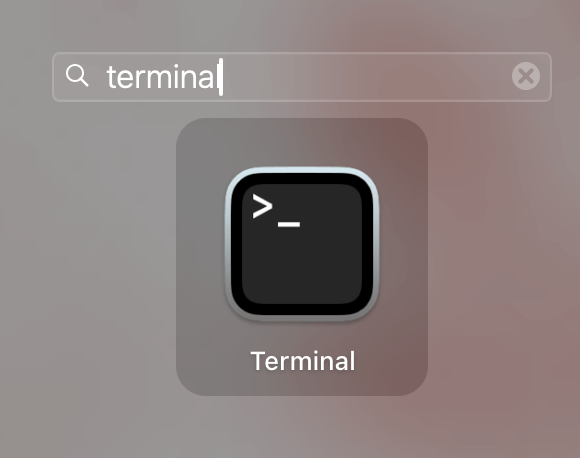
在終端中,鍵入以下命令(Master-Dissable之前的前兩個破折號之間沒有空間):
Sudo spctl - -master-disable 打進入,輸入密碼,然後點擊進入再次。


如果這不起作用,請嘗試該命令(在全球範圍內之前的前兩個破折號之間沒有空間):
Sudo spctl - -global-disable

現在,使用Apple菜單並選擇系統設置。導航到隱私與安全並確保在允許從部分下載的應用程序,選擇的任何位置。
筆記:如果您擁有較舊版本的MacOS,那麼您將擁有任何位置選項,只需確保選擇它即可。
完成您的下載並安裝。
重新啟用的看門人
為了盡可能安全,並保護您的MAC免受惡意軟件的保護,確保重新啟用網守。
再次使用終端,輸入以下命令(在主啟用前的前兩個破折號之間沒有空間):
Sudo spctl - -master-enable 

修復#5:檢查惡意軟件
最後,不幸的是,如果這些其他項目都無法使用,則可能會感染惡意軟件,並且您要使用的應用程序可能會損壞。但是不用擔心,我們可以解決它!
您可以刪除您不認識的任何應用程序,其運行速度比正常情況慢或具有粗俗的廣告。另外,評估文件以確保您識別所有文件。
可以在App Store上下載一些應用程序可以為您提供幫助。我對惡意軟件進行快速掃描的最愛之一是清潔工。
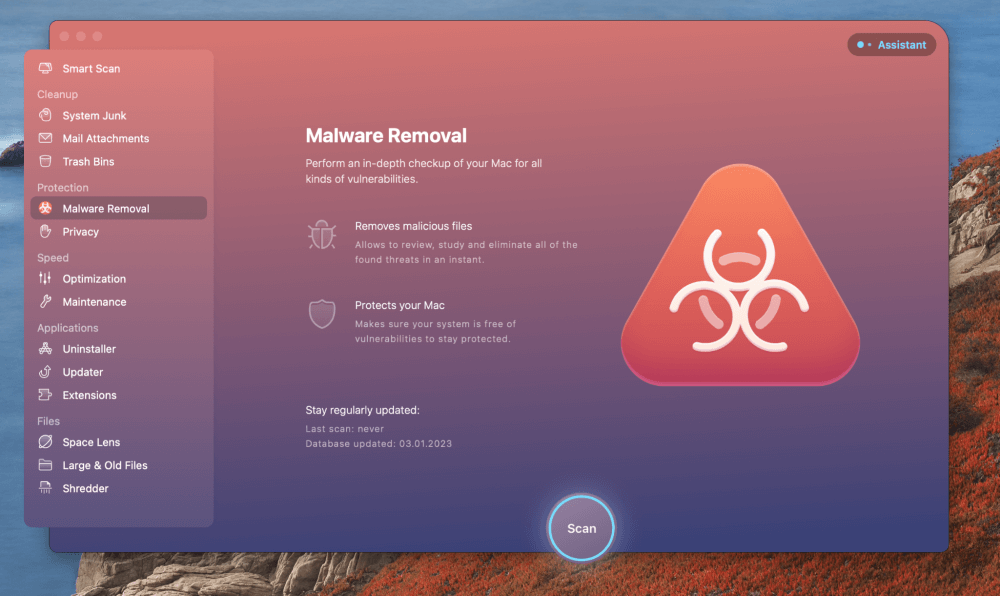
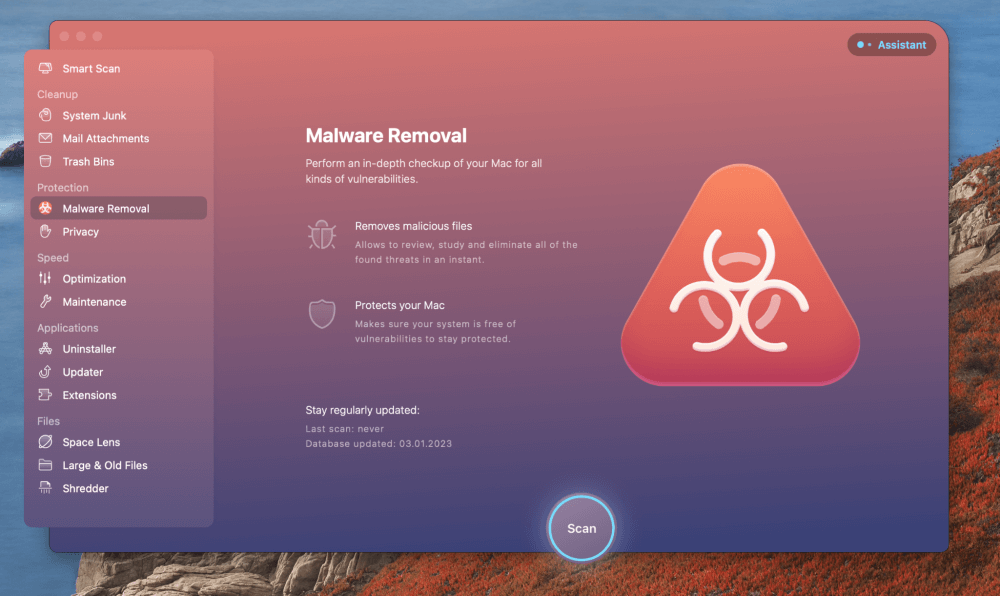
該應用程序非常適合您評估和清除任何惡意軟件,此外,它還帶有許多其他有用的工具。下載並安裝CleanMymac開始,尋找拆除惡意軟件左側欄的選項。然後擊中掃描,該應用將照顧其餘的。
您可以打開應用嗎?這些修復程序中的哪個對您有用?在評論中讓我們知道!
